Photoshop で JPEG または JPG として保存できない

Photoshop は、最もよく使われている有料グラフィック ソフトウェアの 1 つです。単純なものから難しいものまで、さまざまなタスクに専門家や愛好家によって使用されています。このため、Photoshop で JPEG または JPG として保存できない場合、ユーザーは非常にストレスを感じることになります。

Photoshop で JPEG または JPG として保存できない
JPG または JPEG は、共有またはデジタルでの使用を目的としたグラフィック ファイルの保存に使用される最も一般的なファイル形式です。この記事では、Photoshop で JPEG または JPG として保存できない原因を解明し、解決策も紹介します。
- 画像カラーモード
- 画像ビットチャネル
- ファイルサイズが大きい/画像解像度が大きい
- Photoshop の設定
- Photoshop の保護機能
1]画像カラーモード
Photoshop ドキュメントを JPEG または JPG として保存しようとしても保存が拒否された場合は、画像のカラー モードの変更が必要になる場合があります。
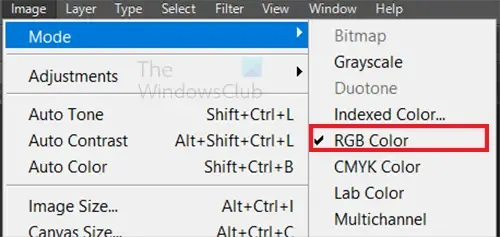
カラー モードを変更するには、上部のメニュー バーに移動し、[画像]、[モード]の順に押してから、[RGB]を選択します。JPEGまたはJPG RGBとして保存したい場合は、最良のオプションになります。
2]画像ビットチャネル
画像のビット チャネル設定により、Photoshop がファイルを JPEG または JPG として保存できない場合があります。JPEG または JPG 8 ビット カラー チャネルとして保存されるファイルの場合は、最適です。ビットが大きいほど、ファイルも大きくなります。
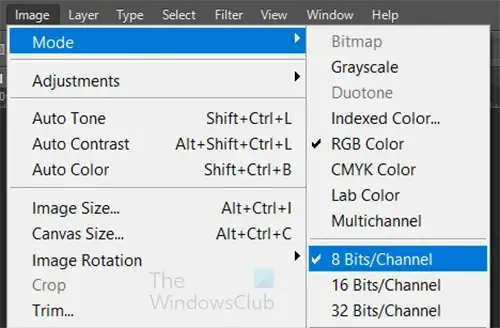
ビット チャネルを変更するには、上部のメニュー バーに移動し、[画像] 、 [モード]の順に押して、[ビット/チャネル]を選択します。
3] ファイルサイズ/画像解像度が大きい
Photoshop がファイルを JPEG または JPG として保存することを拒否している場合は、ファイルが非常に大きい可能性があります。画像を JPEG または JPEG として保存する前に、画像の解像度を変更する必要があります。
画像の解像度を変更するには、トップメニューに移動して「画像」を押し、次に「画像サイズ」を押すか、 Alt + Ctrl + Iを押します。
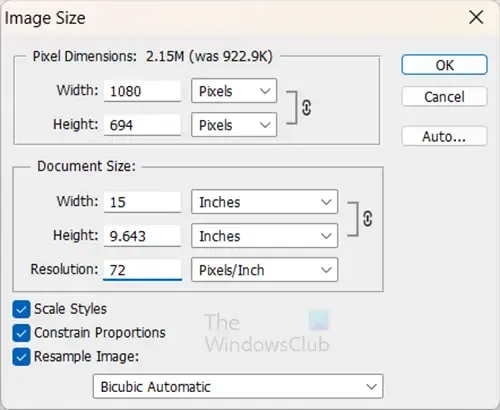
画像サイズオプションウィンドウが表示されます。ファイルを JPEG または JPG として保存したいので、元のファイル サイズに応じて、画像解像度を 72 ~ 150 ピクセル/インチにします。より大きな画像が必要な場合は、ファイルを PDF または EPS として保存する必要があります。後でファイルを編集できるようにするには、ファイルを Photoshop PSD として保存する必要があることに注意してください。
4]Photoshopの設定
Photoshop は、環境設定が壊れているため、ファイルを JPEG または JPG として保存することを拒否する場合があります。この場合、Photoshop の設定をリセットする必要があります。
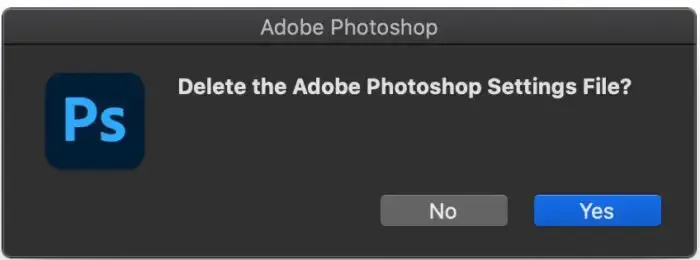
Photoshop の古いバージョンの場合は、キーボード ショートカットを使用して環境設定をリセットできます。保存して Photoshop を終了します。次に、 Ctrl + Alt + Shiftキーを押したままPhotoshop を起動します。「Adobe Photoshop 設定ファイルを削除しますか?」というダイアログで「はい」をクリックします。
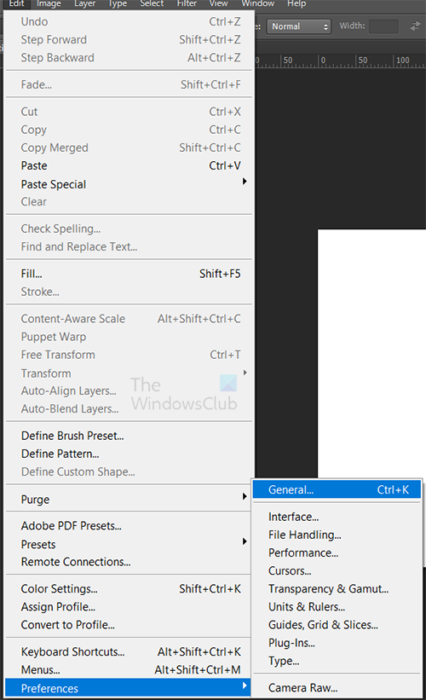
新しいバージョンの Photoshop の場合は、環境設定オプション ウィンドウから環境設定をリセットする方法があります。これを行うには、[編集]、[環境設定] 、[一般] の順に移動するか、 Ctrl + K を押して[一般]を選択します。
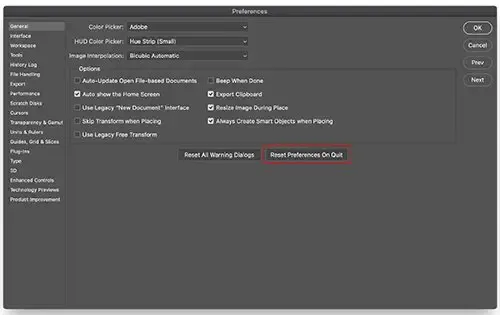
「環境設定オプション」ウィンドウが表示されます。次に、 「終了時に環境設定をリセット」 を押します。「Photoshop を終了するときに環境設定をリセットしてもよろしいですか?」というダイアログで「OK」をクリックします。Photoshop を閉じて、Photoshop を再度開きます。新しい環境設定ファイルは元の場所に作成されます。
再度使用したい設定がある場合は、必ずその設定を安全な場所にバックアップしてください。
5] Photoshop の保護機能
これは奇妙に思えるかもしれませんが、はい、Photoshop は、後で心痛むことを避けるために、JPEG または JPG として保存することを拒否する場合があります。これは、Photoshop の新しいバージョンで発生します。ファイルの作業中に JPEG または JPG として保存することを選択した場合、Photoshop はファイルを JPEG または JPG として保存しません。これは、Photoshop が、元の編集可能なファイルを PSD 編集可能な形式で保存せずに閉じないようにするために発生します。
この場合、ファイルを JPEG または JPG として保存するのではなく、コピーとして保存する必要があります。ファイルの名前は同じですが、名前にCopyが追加されます。こうすることで、元の編集可能なファイルが保存せずに誤って閉じてしまうことがなくなります。
Photoshop が PNG として保存することを拒否するのはなぜですか?
使用しているカラーモードが正しくない場合、Photoshop は PNG としての保存を拒否することがあります。カラー モードが CMYK またはマルチチャネルに設定されている場合、Photoshop は PNG として保存できない場合があります。カラーモードを PNG と互換性のあるものに変更する必要があります。これを行うには、[画像]、 [モード] 、[RGB カラー]の順に移動します。その後、ファイルを PNG として保存してみることができます。
Photoshop でスクラッチ ディスクがいっぱいになるのはなぜですか?
Photoshop の仮想記憶ディスクとして使用しているハード ドライブまたはデバイスがいっぱいになると、仮想記憶ディスクがいっぱいであるため Photoshop はタスクを実行できないというエラーが表示されます。つまり、スペースを解放するか、十分なスペースのある別のデバイスを使用する必要があります。


コメントを残す